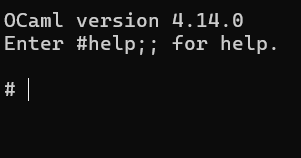インストール環境
| OS | Windows 11 Home 23H2 |
|---|---|
| コマンドライン シェル | PowerShell |
Visual Studio Build Toolsのインストール
プログラムのビルドを行えるようにするためのもの。
winget install Microsoft.VisualStudio.2019.BuildTools --override "--wait --passive --installPath C:\VS --addProductLang En-us --add Microsoft.VisualStudio.Workload.VCTools --includeRecommended"
Gitのインストール
winget install Git.Git
ソース管理システムのこと。すでにインストールされている人は当然スキップ。
DkMLのインストール
Windows環境下でOCamlをインストールするためのインストーラー。
OCaml公式ドキュメントでは、別に新しくターミナルを起動したうえでインストールを実行することを推奨している。
dkml init --system
OPAMの初期化
先ほどDkMLをインストールしたことでOPAMというOCamlのパッケージマネージャーをインストールすることができた。
今度はそのOPAMを以下のコマンドで初期設定する。
opam init --disable-sandboxing --bare --switch=playground --shell=pwsh -a
OCamlの実行
以下のコマンドを入力することで、OCamlの対話環境に入ることができる。
ocaml
以下が実行例
OCamlの開発で使えるツールのインストール
以下のツールをインストールすることで、より高度な開発環境を構築することができる。
UTop: モダンな対話型システム (REPL: Read-Eval-Print Loop)
Dune:高速かつ高機能ビルドシステム
ocaml-lsp-server:言語サーバプロトコルを実装し、VS Code, Vim, Emacs などのエディタで OCaml をサポートするもの。
odoc:OCaml コードからドキュメントを生成するもの。
OCamlFormat:OCamlコードを自動的にフォーマットするもの。https://ocaml.org/docs/installing-ocaml より引用(筆者が翻訳済)
opam install ocaml-lsp-server odoc ocamlformat utop
インストール完了まで筆者の環境ではかなり時間がかかった。
VSCodeでOCamlを扱う
VSCodeのOCaml Platformという拡張機能をインストールすることで、VSCodeをOCamlのエディターとして使うことができる。
なおこの拡張機能を使うには、先程紹介したocaml-lsp-serverとOCamlFormatが必要になる点は注意である。
この2点は以下のコマンドでインストールできる。
opam install ocaml-lsp-server ocamlformat
最後に
いかがだっただろうか。
OCamlという比較的かなりマイナーな言語な上に、Windowsでの導入方法が記載された記事はなかなか出てこなかったので、今回取り上げさせてもらった。
筆者の大学やその他いくつかの大学ではOCamlを授業内で取り扱っているようなので、Windows民でどうしてもローカル環境で動かしたい、WSLなどを使わずに直接Windows環境で動かしたいなどといった方々にとって、少しでも有益な記事になっていることを願う。